Повечето потребители на Windows 8 вече знаят как да закрепят или откачат преки пътища за плочки на началния екран за приложения на Windows Store. Но е малко известен факт, че можете дори да вграждате вътрешни раздели или съдържание на някои от вградените приложения за Windows 8 директно на началния екран.
Нека вземем примера на приложението News. Когато отворите приложението News, първо ще видите местните новини. Превъртете малко и ще видите новини в цялата страна, а след това и световни. Ако Световните новини са това, което ви интересува, ще трябва да отворите приложението, да превъртите и след това да кликнете върху Световните новини, за да можете да го видите. Не би ли било хубаво, ако можете просто да създадете плочка за директно отваряне на световните новини?
Нека видим как да направим това в Windows 8.
Фиксирайте към началния екран, Плочки, сочещи директно към съдържание или раздел на приложения на Windows 8
Отвори Приложение за новини както обикновено, като щракнете върху плочката на началния екран. Превъртете надясно, за да видите раздела, който искате. Може да е Entertainment или World или нещо друго по този въпрос. Да вземем за пример, Световни новини тук. Кликнете върху Световните новини.
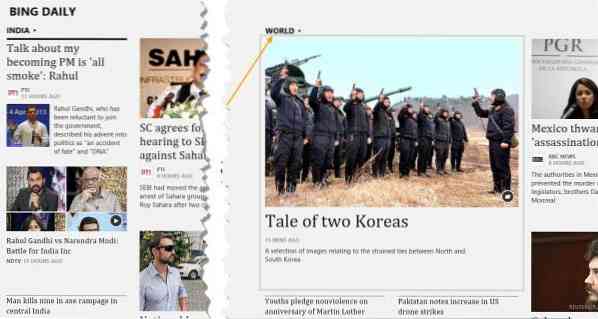
След като World News се отвори, щракнете с десния бутон и изберете Pin to Start от долната лента на приложението. В изскачащия прозорец можете дори да му дадете име, което искате.
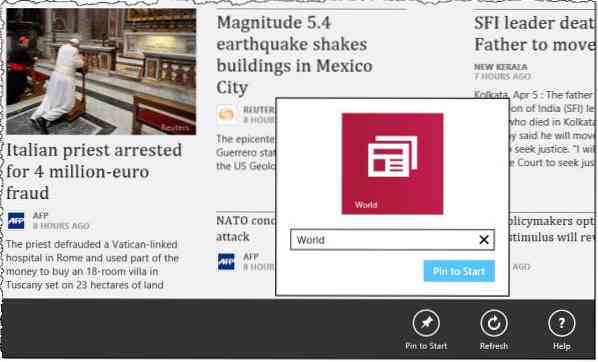
Кликване върху Фиксирайте към Старт ще закрепи плочката за световни новини към началния екран на Windows 8.

Следващият път, когато искате да прочетете Световните новини, щракването върху тази плочка ще ви отведе директно до раздела Световни новини в приложението Новини. По този начин можете да определите конкретно лице от адресната книга, имейл папките и друго съдържание или подсекции на приложенията.
Разгледайте и другите приложения, където това е възможно, и споделете тук в полза на другите.

 Phenquestions
Phenquestions


